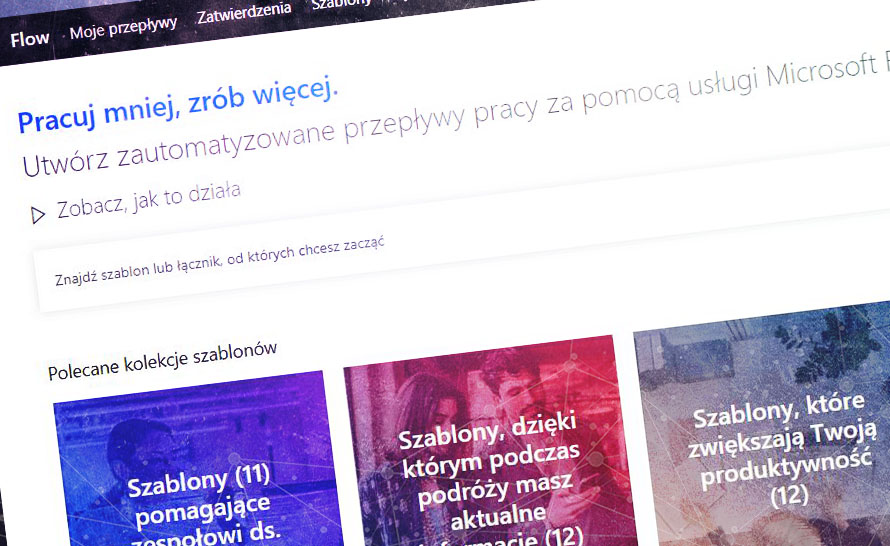Aplikacje pakietu Office 365 są ze sobą bardzo mocno zintegrowane. Możliwości przenoszenia, kopiowania i udostępniania zawartości między poszczególnymi usługami są niemalże nieograniczone, jednak dziś zajmiemy się dość prostym i przydatnym zadaniem, jakim jest stworzenie przepływu Microsoft Flow między plikami z chmury OneDrive a pocztą e-mail. Korzystamy tu z gotowego szablonu Wyślij pliki usługi OneDrive na adres e-mail.
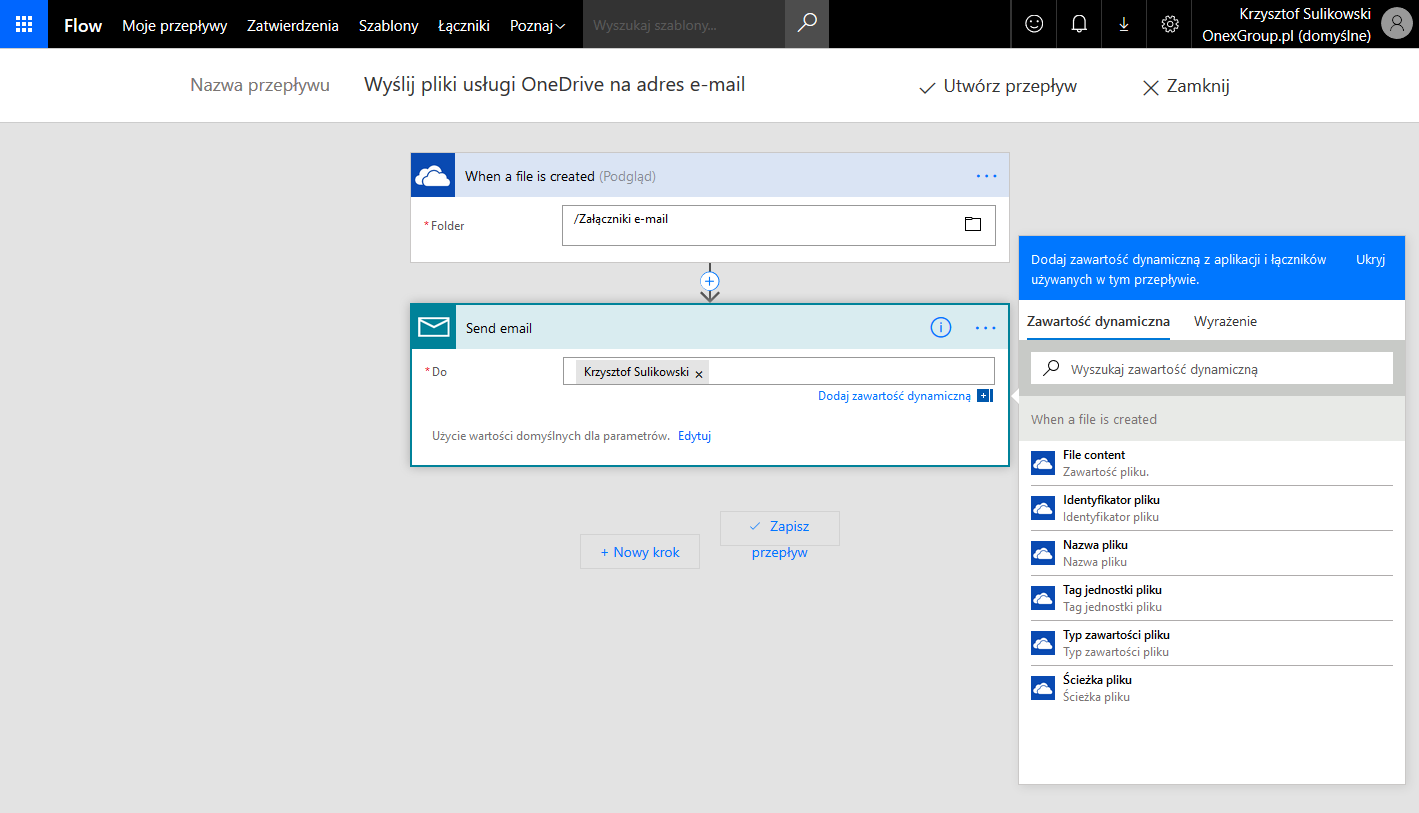
Jak wysłać plik z OneDrive w wiadomości e-mail?
- Na stronie szablonu pojawi się zapytanie, z jakim kontem OneDrive i jakimi adresami poczty nawiązać połączenie.
- Klikamy przycisk w pasku OneDrive i logujemy się na naszym prywatnym koncie Microsoft.
- Pasek Poczta wskazuje nasz powiązany adres e-mail.
- Klikamy przycisk Kontynuuj.
- W kolejnym kroku pojawi się widok przepływu. W okienku When a file is created wybieramy folder, z którego przesyłane będą pliki, gdy zostaną utworzone. Foldery możemy przeglądać, klikając przycisk folderu z prawej strony pola tekstowego.
- W okienku Send email wskazujemy adres lub adresy, na które wysyłane będą pliki.
- Poniżej znajduje się też przycisk Dodaj zawartość dynamiczną, po którego kliknięciu możemy wybrać informacje, takie jak nazwa, tag, zawartość czy ścieżka pliku, które zostaną dołączone do wiadomości.
- Gdy wszystkie informacje zostały wprowadzone, klikamy przycisk Utwórz przepływ.